
Bilgisayar Olmadan Android Silinen Dosyalar Nasıl Kurtarılır [Güncellendi]

Önemli dosyaları yanlışlıkla Android cihazınızdan silmek stresli olabilir, ancak Android silinen dosyaların bilgisayar olmadan nasıl kurtarılacağını bilmek size zaman kazandırabilir ve zahmetten tasarruf etmenizi sağlayabilir. Neyse ki, kaybolan verilerinizi doğrudan telefonunuzdan geri yüklemenin birkaç yöntemi vardır; bilgisayara gerek yoktur. Son Silinenler klasörünü kullanmaktan Google Drive ve Google Fotoğraflar gibi bulut hizmetlerinden yararlanmaya kadar, silinen fotoğrafları, videoları ve diğer dosyaları hızlı bir şekilde kurtarabilirsiniz . Bu kılavuzda, herhangi bir bilgisayar aracına veya karmaşık yazılıma ihtiyaç duymadan dosyalarınızı geri almanın en etkili yollarını size anlatacağız. Android veri kurtarma için en iyi çözümleri keşfedelim.
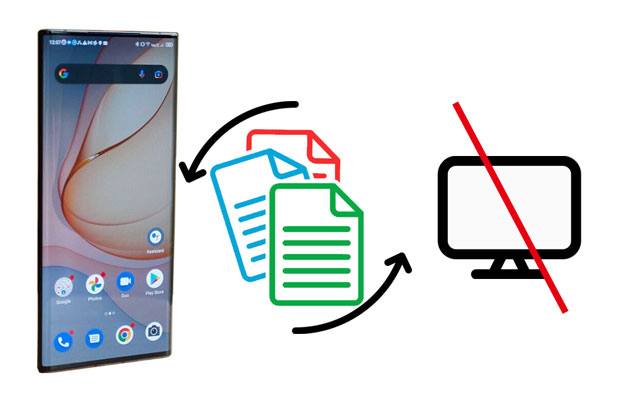
Bu bölüm , Android silinen dosyaları bilgisayar kullanmadan kurtarmanın beş olası yolunu içerir. Dosya türlerine ve mevcut yedeklemeye bağlı olarak, değerli verileri geri bulmak için farklı yöntemlere sahip olacaksınız.
Bildiğiniz gibi Galeri uygulamasından silinen fotoğraf ve videolar 30 güne kadar Son Silinenler albümünde kalacak. Böylece, bazı önemli resimleri bulamadığınızda, süre dolmadan Galeri uygulamasında Son Silinenler albümünde olup olmadıklarını kontrol edebilirsiniz.
PC olmadan Android kalıcı olarak silinen fotoğrafları nasıl kurtarırım?
1. Adım. Android telefonunuzda Galeri uygulamasını başlatın ve "Albümler"e tıklayın.
Adım 2. "Son Silinenler" seçeneğini bulun ve dokunun.
3. Adım. Kurtarmak istediğiniz görüntüye veya videoya tıklayın ve daha fazlasını seçmek için dokunun.
4. Adım. Bunları orijinal albümlere geri yüklemek için "Geri Yükle"ye basın.

Videolarınızı ve fotoğraflarınızı daha önce Android akıllı telefonunuzdan Google Fotoğraflar uygulamasına yüklediğinizi varsayalım. Bu durumda silinen öğeleri doğrudan Google Fotoğraflar uygulamasından geri yükleyebilirsiniz.
Silinen fotoğrafları ve videoları Google Fotoğraflar'dan kurtarmak için:
1. Adım. Android cihazınızda Google Fotoğraflar uygulamasını açın ve sol üst köşedeki "Menü" düğmesine dokunun.
2. Adım. "Çöp Kutusu"nu seçin ve geri yüklemek istediğiniz görüntüleri veya filmleri seçin.

3. Adım. "Geri Yükle" düğmesine tıklayın.
Google Drive, Android kullanıcılarının medya dosyalarını, dokümanları ve diğer verileri yedeklemesi için başka bir güzel seçimdir. Bunu daha önce yaptıysanız, silinen dosyaları bilgisayar olmadan Google Drive yedeklemesinden alma şansınız olacak.
Android Google Drive'dan kalıcı olarak silinen dosyalar nasıl kurtarılır?
1. Adım. Android cihazınızda Google Drive uygulamasını çalıştırın ve yedekleme için kullandığınız hesapla oturum açtığınızdan emin olun.
2. Adım. "Drive'ım"a dokunun ve uygun yedekleme dosyasını seçin.
3. Adım. Geri yüklemek istediğiniz videoları, resimleri veya dosyaları seçin.
4. Adım. Bunları Android cihazınıza indirin.

Galeri uygulaması gibi Google Play Müzik de silinen müziği 60 gün boyunca saklar. Bu nedenle Google Play Store'dan silinen şarkıları , tamamen silinmeden Android telefonunuza geri yükleyebilirsiniz.
İşte nasıl:
1. Adım. Android telefonunuzda Google Play Müzik'i açın ve Menü bölümünün altındaki "Çöp Kutusu" seçeneğine dokunun.
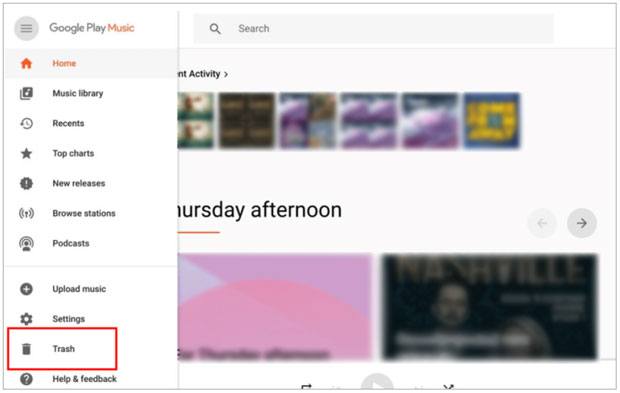
2. Adım. "Diğer"i seçin > geri yüklemek istediğiniz müziği seçin > "Silmeyi Geri Al"a basın.
Önemli dosyalarınızın bir kopyasını Android SD kartına yaptığınızı varsayalım. Silinen dosyalara doğrudan SD karttan erişebilirsiniz.
Kalıcı olarak silinen dosyaları Android cihazımdan bilgisayar olmadan nasıl kurtarabilirim?
1. Adım. SD kartı Android akıllı telefonunuza takın ve yedeklemelerinizin saklandığı klasörü açın.

2. Adım. Geri yüklemek istediğiniz dosyaları seçin ve "Taşı" veya "Kopyala" düğmesine dokunun.
3. Adım. Geri yüklenen dosyaları kaydetmek için dahili bir depolama klasörü tanımlayın.
Yukarıdaki yöntemleri kullanarak silinen verileri geri yükleyemezseniz ne olur? Android telefonunuzdan veya tabletinizden kaybolan dosyaları yedeklemeden kurtarmak için Coolmuster Lab.Fone for Android kullanabilirsiniz. Ancak bilgisayarda çalışır.
Coolmuster Lab.Fone for Android öne çıkan özellikleri:
Silinen verileri bir Android yedeklemeden kurtarmak mümkün mü? Birlikte kontrol edelim.
01 Kurulumdan sonra yazılımı bilgisayarınızda başlatın.
02 Android cihazınızı bir USB kablosu kullanarak bilgisayara bağlayın ve ekrandaki talimatları izleyerek USB hata ayıklamayı etkinleştirin. Daha sonra veri seçim arayüzünü gördüğünüzde kurtarmak istediğiniz dosya türlerini seçin ve "İleri"ye basın.

03 Ardından, tüm dosyalar sol panelde görüntülenene kadar Android cihazınızı taramak için ekrandaki talimatları izleyin.

Not: Aranan dosyaları bulamazsanız, lütfen cihazınızı rootlayın ve tekrar deneyin.
04 Sol pencereden istediğiniz dosya türünü seçin ve kategori altındaki öğeleri önizleyin. Daha sonra kurtarmak istediğiniz verileri işaretleyin ve alttaki "Kurtar" butonuna tıklayın.

Video kılavuzu
Android cihazınızda silinen dosyaları bilgisayar olmadan kurtarmak, Son Silinenler klasörü, Google Fotoğraflar ve Google Drive gibi yerleşik özellikleri kullanarak mümkündür. Ayrıca, yedeklenmişlerse, dosyaları doğrudan telefonunuzdaki bir SD karttan da kurtarabilirsiniz . Ancak, bir yedeğiniz yoksa ve dosyalar kalıcı olarak kaybolursa, Coolmuster Lab.Fone for Android bir bilgisayarla kullanmak, dosyaları geri almanıza yardımcı olabilir. İster bulut depolama ister kurtarma araçlarını kullanıyor olun, bu yöntemler önemli verilerinizi Android cihazınıza geri almanız için çeşitli seçenekler sunar.
İlgili Makaleler:
Android Telefondan Silinen Videolar Root Olmadan Nasıl Kurtarılır
Silinen Dosyaları Yedeklemeli / Yedeklemesiz Android Tabletten Geri Yükleme
Android Telefon ve Tablette Silinen PDF Dosyaları Nasıl Kurtarılır? (ÇÖZÜLDÜ)
Bilgisayar Olmadan Samsung'da Silinen Mesajlar Nasıl Kurtarılır [Çözüldü]





